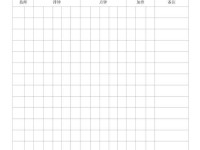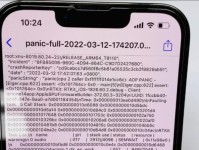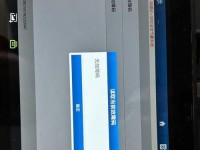随着网络的普及和依赖程度的增加,保护个人WiFi的安全性变得至关重要。重新设置WiFi密码是一项简单而重要的任务,本文将向您介绍详细的操作步骤,帮助您更改WiFi密码,提高网络安全性。
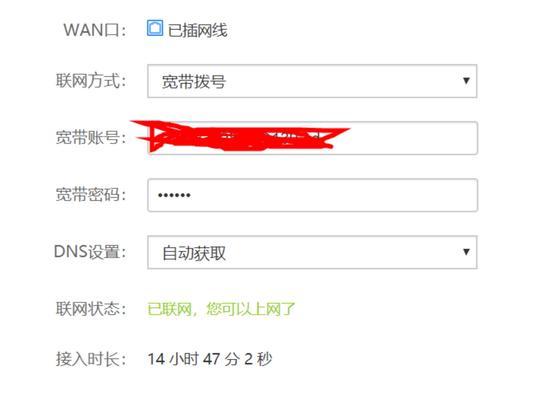
确定路由器型号
登录路由器管理页面
输入管理员用户名和密码
进入无线设置选项
找到当前的WiFi网络名称(SSID)
点击编辑或修改按钮
选择安全设置选项
选择加密模式
输入新密码
保存设置
登出路由器管理页面
重新连接WiFi网络
输入新密码进行连接
检查连接是否成功
确定路由器型号
在开始更改WiFi密码之前,首先需要确定您使用的是哪个品牌和型号的路由器。不同的路由器可能会有不同的管理界面和设置选项。
登录路由器管理页面
打开您的Web浏览器,输入路由器管理页面的IP地址,并按下回车键。常见的路由器管理页面IP地址为192.168.1.1或192.168.0.1。如果您不确定,请参考您的路由器说明书。
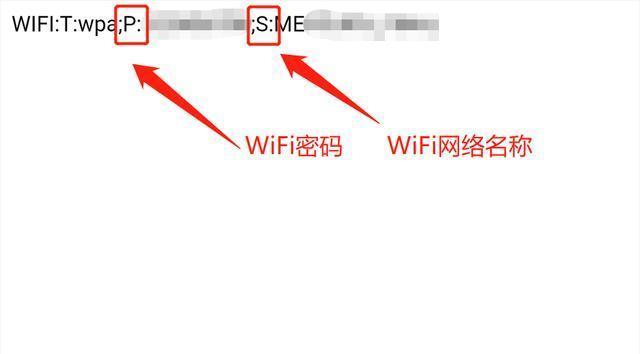
输入管理员用户名和密码
在路由器管理页面登录界面,输入管理员用户名和密码。如果您是第一次登录,可以尝试使用默认的用户名和密码进行登录。如果您忘记了这些信息,可以参考路由器说明书或联系网络服务提供商以获取帮助。
进入无线设置选项
登录成功后,您将看到路由器管理页面的主界面。找到并点击“无线设置”选项,进入WiFi设置页面。
找到当前的WiFi网络名称(SSID)
在WiFi设置页面,您将看到当前的WiFi网络名称(SSID)。请确保找到正确的网络,以免更改了其他无线网络的设置。
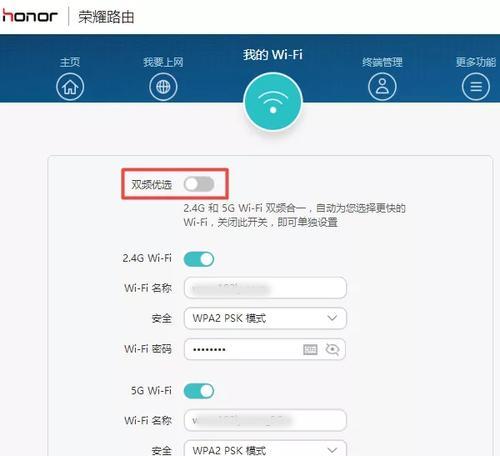
点击编辑或修改按钮
在WiFi网络名称旁边,您可能会看到一个“编辑”或“修改”按钮。点击它,以便更改WiFi密码。
选择安全设置选项
在编辑WiFi设置页面中,找到“安全设置”选项。点击它,以便设置WiFi的安全性参数。
选择加密模式
在安全设置页面中,您将看到不同的加密模式选项。推荐使用WPA2加密模式,因为它提供了较高的安全性。
输入新密码
在安全设置页面中,找到WiFi密码字段。输入您想要设置的新密码。请确保使用强密码,包含字母、数字和特殊字符。
保存设置
完成密码设置后,找到“保存”或“应用”按钮,并点击它以保存您的更改。
登出路由器管理页面
在保存设置后,您可以选择登出路由器管理页面,以确保安全性。通常情况下,您可以在页面顶部或侧边找到登出选项。
重新连接WiFi网络
打开您的电脑、手机或其他设备的WiFi设置界面,找到并连接到新的WiFi网络。请注意,您的设备可能会断开与旧WiFi网络的连接。
输入新密码进行连接
当您尝试连接新的WiFi网络时,系统会要求您输入WiFi密码。输入您刚刚设置的新密码,并点击连接。
检查连接是否成功
一旦您成功连接到WiFi网络,打开您的浏览器,访问一个网页以确保连接正常工作。如果网页能够正常加载,那么您已经成功重新设置了WiFi密码。
通过按照上述步骤重新设置WiFi密码,您可以提高网络安全性,防止他人未经授权访问您的网络。记得定期更改WiFi密码,并确保使用强密码以保护您的个人信息和设备安全。